Pythonの学習に必要な時間:詳細なガイドと推奨事項
Pythonを学ぶにはどのくらいかかりますか? Pythonは、世界で最も人気があり、人気のあるプログラミング言語の一つです。 Webアプリケーション開発、科学研究、データ分析、さらにはゲーム制作にも使われています。 Pythonを学ぼうと決めた場合、おそらく生じる疑問は、「熟練した開発者になるには …
記事を読む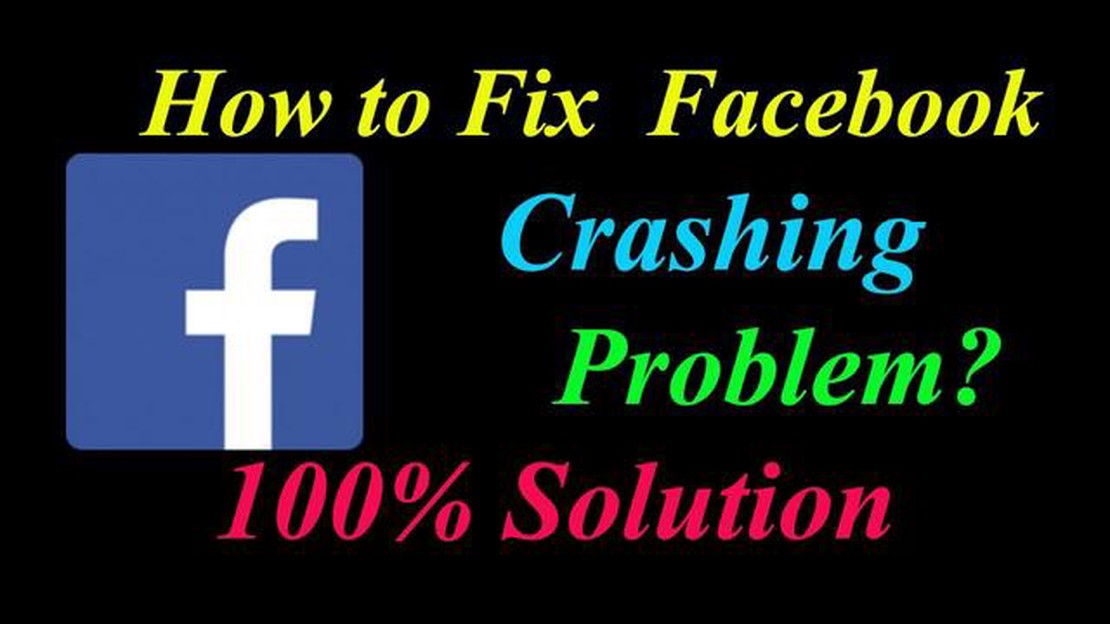
Facebookは最も人気のあるソーシャルメディアプラットフォームの1つであり、Oppo A7でクラッシュし続けるとイライラします。 この問題は、ソフトウェアの不具合、古いアプリ、ストレージ不足など、さまざまな要因によって引き起こされる可能性があります。 幸いなことに、この問題を解決し、Oppo A7でFacebookを楽しむためにできるトラブルシューティングの手順がいくつかあります。
まず、お使いのOppo A7が最新バージョンのFacebookを実行していることを確認してください。 Google Playストアにアクセスし、利用可能なアップデートがないか確認してください。 アプリをアップデートすると、クラッシュの原因となっているバグや安定性の問題が修正されることがよくあります。
アプリをアップデートしても問題が解決しない場合は、Facebookアプリのキャッシュとデータをクリアしてみてください。 クラッシュの原因となっている破損したファイルや古いファイルを削除することができます。 これを行うには、Oppo A7の「設定」メニューに移動し、「アプリと通知」に移動します。 インストールされているアプリのリストでFacebookを見つけ、タップし、ストレージを選択します。 そこから、キャッシュとデータをクリアできます。
キャッシュとデータをクリアしても問題が解決しない場合、次のステップはOppo A7を再起動することです。 これにより、システムをリフレッシュし、Facebookと競合している可能性のあるバックグラウンドアプリを閉じることができます。 Oppo A7の電源ボタンを長押しし、表示されるオプションから再起動を選択します。 再起動が完了したら、Facebookをもう一度開き、問題が解決するかどうかを確認します。
どの手順もうまくいかない場合は、Oppo A7のFacebookアプリをアンインストールして再インストールする必要があるかもしれません。 これにより、アプリがクリーンインストールされ、根本的な問題が解決される可能性があります。 アプリをアンインストールするには、「設定」メニューから「アプリと通知」に移動します。 インストールされているアプリの一覧からFacebookを探し、タップして「アンインストール」を選択します。 アプリのアンインストールが完了したら、Google Playストアにアクセスし、Facebookを再インストールします。
これらのトラブルシューティングのステップで、Oppo A7でFacebookがクラッシュする問題が解決されるとよいのですが。 それでも問題が解決しない場合は、Oppoのカスタマーサポートに連絡する価値があるかもしれません。
Oppo A7のFacebookアプリに問題があり、クラッシュし続ける場合、問題を解決するために試せるトラブルシューティングの手順がいくつかあります。 以下の手順に従って、Oppo A7のFacebookがクラッシュする問題を解決してください。
上記のトラブルシューティング手順をすべて試してもFacebookアプリがクラッシュし続ける場合は、Oppoのサポートに連絡するか、認定サービスセンターでさらにサポートを受けることをお勧めします。
こちらもお読みください: マイクロソフト、クラウドベースの仮想デスクトップPCサービスを来週発表
Oppo A7 Facebookアプリがクラッシュする問題には、いくつかの原因が考えられます。 これらの原因を理解することで、トラブルシューティングと問題解決に役立ちます:
これらの要因の組み合わせまたはその他の未知の変数が、Oppo A7のFacebookアプリがクラッシュする問題の原因となる可能性があります。 適切なトラブルシューティング手順を適用して解決するためには、特定の原因を特定することが不可欠です。
Oppo A7 で Facebook が常にクラッシュする問題が発生している場合、問題を解決するために実行できるトラブルシューティングステップがいくつかあります。 ここでは、いくつかの解決策をご紹介します:
これらの解決策をすべて試しても問題が解決しない場合は、Facebookのサポートに問い合わせるか、Oppo A7とFacebookアプリの互換性に既知の問題がないか確認する価値があるかもしれません。
こちらもお読みください: 5,000Mahの大容量バッテリーを搭載したMoto Z5がFCCに掲載される
Oppo A7のFacebookがクラッシュし続ける理由はいくつか考えられます。 ソフトウェアの不具合、デバイスのストレージ不足、古いアプリのバージョン、インターネット接続の問題などが考えられます。
Oppo A7でFacebookアプリがクラッシュする問題を解決するには、デバイスの再起動、アプリのキャッシュクリア、アプリの最新バージョンへのアップデート、インターネット接続の確認、アプリの再インストールをお試しください。
アプリを再インストールしなくても、Oppo A7でFacebookがクラッシュする問題を解決する方法はいくつかあります。 アプリのキャッシュをクリアする、アプリを最新バージョンにアップデートする、デバイスを再起動する、インターネット接続を確認するなどの方法があります。
トラブルシューティングステップのどれを試してもOppo A7でFacebookがクラッシュする問題が解決しない場合は、Oppoのカスタマーサポートに連絡してみてください。 具体的なトラブルシューティングステップを教えてくれるかもしれませんし、お使いのデバイスのソフトウェアアップデートを推奨してくれるかもしれません。
はい、Oppo A7でFacebookがクラッシュする問題の背景には、デバイスストレージの不足が考えられます。 デバイスのストレージ容量が不足している場合、Facebookアプリを適切に実行するためのリソースが不足し、クラッシュにつながる可能性があります。 不要なファイルやアプリを削除して、ストレージの空き容量を確保してください。
Oppo A7でFacebookがクラッシュする理由はいくつか考えられます。 ソフトウェアの不具合、ストレージ容量の不足、アプリのバージョンの古さ、Facebookサーバーの問題などが考えられます。 この問題を解決するには、アプリのキャッシュとデータのクリア、アプリの最新バージョンへのアップデート、デバイスの再起動、Facebookアプリの再インストールをお試しください。
アプリのキャッシュとデータをクリアしても問題が解決しない場合は、デバイスのソフトウェアを最新バージョンにアップデートしてみてください。 古いソフトウェアは、特定のアプリとの互換性の問題を引き起こすことがあります。 さらに、Facebookアプリ自体に利用可能なアップデートがないか確認することもできます。 それでも問題が解決しない場合は、Oppo A7を工場出荷状態にリセットすることを検討してください。
Pythonを学ぶにはどのくらいかかりますか? Pythonは、世界で最も人気があり、人気のあるプログラミング言語の一つです。 Webアプリケーション開発、科学研究、データ分析、さらにはゲーム制作にも使われています。 Pythonを学ぼうと決めた場合、おそらく生じる疑問は、「熟練した開発者になるには …
記事を読むオーバーウォッチ2 BC-153エラーコードの修正方法 オーバーウォッチ2の熱心なプレイヤーなら、イライラさせられるBC-153エラーコードに遭遇したことがあるかもしれません。 このエラーコードのせいで、ゲームサーバーに接続できず、お気に入りのマルチプレイヤー対戦を楽しむことができません。 でもご安 …
記事を読む画像の逆引き検索方法(4つの簡単な方法) 逆引き画像検索とは、すでに持っている画像をクエリとして、ウェブ上の類似画像を検索する方法です。 この方法は、画像の出典やバージョン、写真に写っているオブジェクトに関する情報、または単に詳細を調べる必要がある場合に特に便利です。 この記事では、画像の逆引き検索 …
記事を読むWindowsストアのクラッシュを修正する方法 お使いのコンピュータでWindowsストアを使用中にクラッシュが発生した場合は、あなただけではありません。 多くのユーザーから、Windows ストアが突然クラッシュしたり、まったく起動しなくなったりする問題が報告されています。 幸いなことに、これらの …
記事を読むサムスンでお邪魔しないをオンにする方法 Do Not Disturbモードは、ユーザーが特定の期間中に呼び出し、通知、およびアラートを黙らせることができ、サムスンのデバイスで利用可能な便利な機能です。 これは、会議中、昼寝中、または単に中断されない時間が必要なときに特に役立ちます。 この記事で …
記事を読むギャラクシーS3がオンにならないのを修正する方法(トラブルシューティングガイド) サムスンギャラクシーS3の電源が入らないというイライラする問題に直面していますか? 心配しないで、あなただけではありません。 多くのユーザーがこの問題に遭遇していますが、それを解決しようとすると、いくつかのトラブルシ …
記事を読む